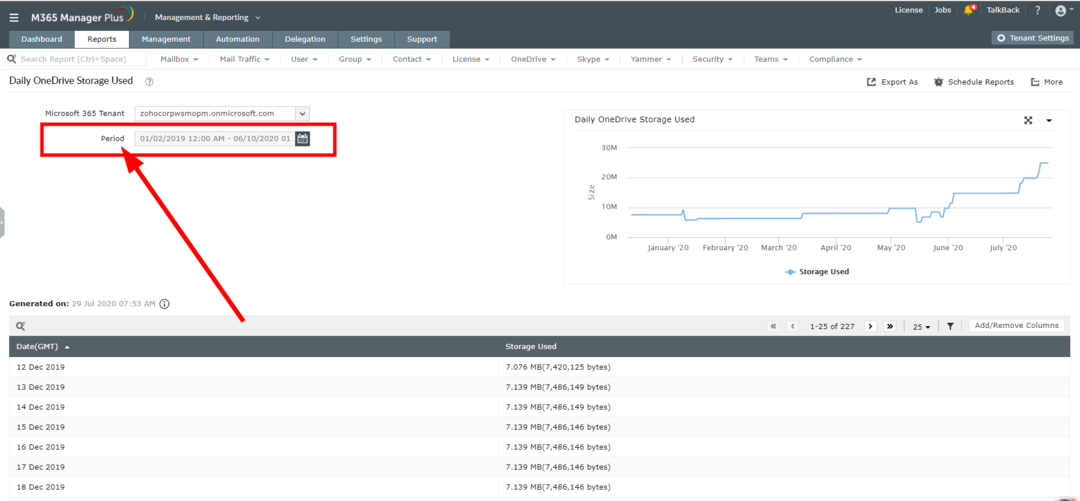Δείτε τους καλύτερους τρόπους λήψης της αναφοράς χρήσης του OneDrive
- Η αναφορά καταγραφής δραστηριότητας χρήστη του OneDrive σάς παρέχει πληροφορίες για το πότε ποιος και γιατί κάποιος είχε πρόσβαση σε ένα αρχείο στο cloud.
- Η αναφορά μπορεί να συγκεντρωθεί εύκολα χρησιμοποιώντας την ενσωματωμένη δυνατότητα δημιουργίας αναφορών OneDrive, αλλά υπάρχουν περιορισμοί.
- Ωστόσο, μπορείτε επίσης να δοκιμάσετε ένα εξειδικευμένο εργαλείο για να κάνετε τα πράγματα εύκολα και να λάβετε μια πιο αναλυτική αναφορά.

ΧΕΓΚΑΤΑΣΤΑΣΗ ΚΑΝΟΝΤΑΣ ΚΛΙΚ ΣΤΟ ΑΡΧΕΙΟ ΛΗΨΗΣ
Αυτό το λογισμικό θα επιδιορθώσει κοινά σφάλματα υπολογιστή, θα σας προστατεύσει από απώλεια αρχείων, κακόβουλο λογισμικό, αποτυχία υλικού και θα βελτιστοποιήσει τον υπολογιστή σας για μέγιστη απόδοση. Διορθώστε προβλήματα υπολογιστή και αφαιρέστε τους ιούς τώρα με 3 εύκολα βήματα:
- Κατεβάστε το Restoro PC Repair Tool που συνοδεύεται από πατενταρισμένες τεχνολογίες (διαθέσιμο δίπλωμα ευρεσιτεχνίας εδώ).
- Κάντε κλικ Εναρξη σάρωσης για να βρείτε ζητήματα των Windows που θα μπορούσαν να προκαλούν προβλήματα στον υπολογιστή.
- Κάντε κλικ Φτιάξ'τα όλα για να διορθώσετε ζητήματα που επηρεάζουν την ασφάλεια και την απόδοση του υπολογιστή σας.
- Το Restoro έχει ληφθεί από 0 αναγνώστες αυτόν τον μήνα.
Η Microsoft παρέχει μια σειρά από δυνατότητες για επιχειρήσεις και οργανισμούς. Το ένα είναι το OneDrive για επιχειρήσεις, το οποίο είναι η λύση αποθήκευσης της Microsoft που βασίζεται σε σύννεφο. Επιτρέπει στις εταιρείες να αποθηκεύουν και να εργάζονται σε αρχεία στα οποία έχουν πρόσβαση εξουσιοδοτημένα άτομα. Μπορείτε να μοιράζεστε αρχεία με άλλους ή να τα εργάζεστε μαζί σε πραγματικό χρόνο.
Ωστόσο, θα πρέπει να προσέχετε τον αποθηκευτικό χώρο του OneDrive, ώστε να χρησιμοποιείται αποτελεσματικά. Για αυτό, το Χρήση OneDrive η αναφορά μπορεί να είναι χρήσιμη.
Όχι μόνο θα σας δώσει λεπτομέρειες σχετικά με τον αποθηκευτικό χώρο, αλλά θα σας δώσει επίσης λεπτομέρειες σχετικά με το ποιος, τι, πότε και γιατί κάποιος μπήκε στον αποθηκευτικό χώρο. Σε αυτόν τον οδηγό, θα σας δείξουμε τους καλύτερους τρόπους για να λάβετε αναφορά καταγραφής δραστηριότητας χρήστη του OneDrive.
Τι είναι η αναφορά καταγραφής δραστηριότητας χρήστη του OneDrive;
Προτού προχωρήσουμε και εξετάσουμε τους διαφορετικούς και αποτελεσματικούς τρόπους πρόσβασης στην αναφορά αρχείων καταγραφής δραστηριότητας χρήστη του OneDrive, ας καταλάβουμε πρώτα τι είναι η αναφορά καταγραφής δραστηριότητας χρήστη.
Βασικά, η αναφορά καταγραφής δραστηριότητας χρήστη του OneDrive θα σας δώσει λεπτομερείς πληροφορίες για το πότε οι χρήστες έκαναν διαφορετικές ενέργειες για να αποκτήσουν πρόσβαση στα αρχεία που είναι αποθηκευμένα στο OneDrive. Η πρόσβαση μπορεί να γίνει από χώρο εργασίας, σχολείο ή ακόμα και σπίτι.
Περιλαμβάνει επίσης εσωτερικούς και εξωτερικούς χρήστες. Οι εσωτερικοί χρήστες βρίσκονται στη συνδρομή σας στο Microsoft 365, ενώ οι εξωτερικοί χρήστες είναι αυτοί που δεν ανήκουν στη συνδρομή.
Ποιες πληροφορίες καταγράφονται ή δημιουργούνται σε μια αναφορά καταγραφής δραστηριότητας χρήστη;
Εδώ είναι το πληροφορίες που καταγράφονται σε μια αναφορά αρχείων καταγραφής δραστηριότητας χρήστη του OneDrive:
Δραστηριότητες συνεργασίας
- AccessInvitationAccepted: Καταγράφει όταν ένας χρήστης αποδέχεται μια πρόσκληση εξωτερικού χρήστη για πρόσβαση σε αρχείο ή φάκελο.
- AccessInvitationCreated: Καταγραφή της περίπτωσης που ένας χρήστης προσκαλεί έναν εξωτερικό χρήστη να αποκτήσει πρόσβαση σε ένα αρχείο ή φάκελο.
- Η AccessInvitationExpired: Λήψη αυτόματα μετά από 7 ημέρες, όταν δεν έχει γίνει κάποια ενέργεια για πρόσκληση σε εξωτερικό χρήστη.
- AccessInvitationRevoked: Καταγράφεται όταν ένας χρήστης ανακαλεί μια πρόσκληση εξωτερικού χρήστη σε ένα αρχείο ή φάκελο.
- AccessInvitationUpdated: Το συμβάν καταγράφεται όταν ένας χρήστης ενημερώνει μια υπάρχουσα πρόσκληση εξωτερικού χρήστη.
- AccessRequestApproved: Καταγράφεται όταν ένας χρήστης εγκρίνει έναν εσωτερικό χρήστη για πρόσβαση σε αρχείο ή φάκελο.
- AccessRequestCreated: Καταγράφεται όταν ένας εσωτερικός χρήστης ζητά πρόσβαση σε αρχείο ή φάκελο άλλου χρήστη για τον οποίο δεν έχει άδεια.
- AccessRequestExpired: Λήψη αυτόματα μετά από 7 ημέρες όταν δεν υπάρχει καμία ενέργεια στο αίτημα πρόσβασης από τον χρήστη.
- AccessRequestΑπορρίφθηκε: Καταγράφεται όταν ένας χρήστης απορρίπτει ένα αίτημα εσωτερικού χρήστη για πρόσβαση σε ένα αρχείο ή φάκελο.
Πρόσβαση και διαχείριση αρχείων
- FileCheckedIn: Καταγράφεται όταν ένας χρήστης ελέγχει ένα αρχείο που είχε προηγουμένως ελεγχθεί.
- FileCheckedOut: Το συμβάν καταγράφεται όταν ένας χρήστης ελέγχει ένα αρχείο. Αυτό αποτρέπει επίσης άλλους χρήστες από την αποθήκευση αλλαγών.
- FileCheckedOutDiscarded: Καταγράφει πότε ένας χρήστης απορρίπτει το κλείδωμα σε ένα αρχείο που είχε ήδη ελέγξει.
- Αντιγραφή αρχείου: Αναφέρει λεπτομερώς ένα συμβάν όταν ένας χρήστης δημιουργεί ένα αντίγραφο ενός αρχείου που βρίσκεται σε μια βιβλιοθήκη εγγράφων.
- Το αρχείο διαγράφηκε: Αναφέρει λεπτομερώς ένα συμβάν όταν ο χρήστης διαγράφει ένα αρχείο από το OneDrive για πελάτες εργασίας ή σχολείου.
- Λήψη αρχείου: Καταγράφεται όταν ο χρήστης κατεβάζει ένα αντίγραφο ενός αρχείου στον σκληρό του δίσκο.
- Τροποποίηση αρχείου: Καταγράφεται όταν ένας χρήστης αποθηκεύει ένα αρχείο ή όταν ένα αρχείο αποθηκεύεται αυτόματα.
- FileMoved: Καταγράφεται όταν ένας χρήστης μετακινεί ένα αρχείο που βρίσκεται στη βιβλιοθήκη εγγράφων σε έναν άλλο φάκελο που βρίσκεται στη βιβλιοθήκη εγγράφων.
- Μετονομασία αρχείου: Καταγράφει όταν ένας χρήστης μετονομάζει ένα αρχείο.
- Επαναφορά αρχείου: Καταγράφει όταν ένας χρήστης επαναφέρει το αρχείο του από τον κάδο ανακύκλωσης του ιστότοπου.
- Μεταφορτώθηκε αρχείο: Αυτό καταγράφεται όταν ένας χρήστης ανεβάζει ένα αρχείο σε μια βιβλιοθήκη εγγράφων.
- Προβολή αρχείου: Το συμβάν καταγράφεται όταν ένας χρήστης προβάλλει ένα αρχείο από εφαρμογές του Office Online. Κατά τη διάρκεια της περιόδου Beta θα προστεθούν και άλλες προβολές που καταγράφονται από άλλα συμβάντα προβολής.
Κοινή χρήση αρχείων
- SharedLinkCreated: Καταγράφεται όταν ένας χρήστης δημιουργεί έναν σύνδεσμο Προβολή ή Επεξεργασία.
- SharedLinkDisabled: Καταγράφεται όταν ένας χρήστης απενεργοποιεί έναν σύνδεσμο κοινής χρήσης. Με άλλα λόγια, ο σύνδεσμος που δημιουργήθηκε προηγουμένως δεν θα είναι πλέον προσβάσιμος.
- Η κοινή χρήση ανακλήθηκε: Καταγράφεται όταν ένας χρήστης ανακαλεί την άδεια κοινής χρήσης σε ένα αρχείο ή φάκελο σε έναν καθορισμένο χρήστη.
- ShareSet: Καταγράφεται όταν ένας χρήστης δημιουργεί ή ενημερώνει μια κοινή χρήση άδειας σε ένα αρχείο ή φάκελο.
Πώς μπορώ να λάβω την αναφορά αρχείων καταγραφής δραστηριότητας χρήστη του OneDrive;
- Τι είναι η αναφορά καταγραφής δραστηριότητας χρήστη του OneDrive;
- Ποιες πληροφορίες καταγράφονται ή δημιουργούνται σε μια αναφορά καταγραφής δραστηριότητας χρήστη;
- Πώς μπορώ να λάβω την αναφορά αρχείων καταγραφής δραστηριότητας χρήστη του OneDrive;
- 1. Χρησιμοποιώντας το κέντρο διαχείρισης
- 2. Χρησιμοποιήστε ένα εξειδικευμένο εργαλείο
- Ποιες είναι οι βέλτιστες πρακτικές καταγραφής ελέγχου που πρέπει να ακολουθούνται;
1. Χρησιμοποιώντας το κέντρο διαχείρισης
- Εγγραφή στο Microsoft 365.
- μεταβείτε στο κέντρο διαχείρισης.
- Κάντε κλικ στο Αναφορές στο αριστερό παράθυρο.
- Κάντε κλικ στο Χρήση.

- Μπορείτε να επιλέξετε Επιλέξτε Στήλες για να ταξινομήσετε δεδομένα από την αναφορά. Οι διάφορες στήλες που μπορείτε να προσθέσετε ή να αφαιρέσετε είναι:

- URL
- Διαγράφηκε
- Ιδιοκτήτης
- Κύριο όνομα ιδιοκτήτη
- Ημερομηνία τελευταίας δραστηριότητας (UTC)
- Αρχεία
- Ενεργά αρχεία
- Αποθηκευτικός χώρος που χρησιμοποιείται (MB)
- Χτύπα το Εξαγωγή κουμπί για να εισαγάγετε το αρχείο Μορφή CSV.
- Κατεβάστε το ManageEngine M365 Manager Plusεργαλείο.
- Εγκαθιστώ το πρόγραμμα.
- Εκτόξευση M365 Manager Plus.
- Κάνε κλικ στο Αναφορές καρτέλα στην κορυφή.

- Κάντε κλικ στο Αλλες υπηρεσίες στο αριστερό παράθυρο.

- Επιλέγω Αναφορές OneDrive για επιχειρήσεις.

- Κάνε κλικ στο Αναφορές χρήσης OneDrive κουμπί σύνδεσης στη δεξιά πλευρά.

- Επιλέγω οποιαδήποτε από τις αναφερόμενες αναφορές.
- Επίλεξε το Μισθωτής Microsoft 365 για το οποίο θέλετε να δημιουργήσετε την αναφορά.

- Επιλέξτε το χρονικό πλαίσιο της αναφοράς από το Περίοδος αναπτυσσόμενο.

- Η αναφορά θα δημιουργηθεί μαζί με μια γραφική αναπαράσταση για εύκολη κατανόηση.
- Πρόβλημα εισόδου στο OneDrive 0x8004e4be: Πώς να το λύσετε γρήγορα
- Διόρθωση: Η λειτουργία Cloud ήταν ανεπιτυχής στο OneDrive
- Σφάλμα 0x80071129: Τρόπος επίλυσης αυτού του προβλήματος ετικέτας OneDrive
- Πώς να δημιουργήσετε αντίγραφα ασφαλείας των αρχείων WhatsApp στο OneDrive [iOS και Android]
- OneDrive High CPU: Δείτε πώς μπορείτε να το διορθώσετε
Συμβουλή ειδικού:
ΕΥΓΕΝΙΚΗ ΧΟΡΗΓΙΑ
Ορισμένα ζητήματα υπολογιστή είναι δύσκολο να αντιμετωπιστούν, ειδικά όταν πρόκειται για κατεστραμμένα αποθετήρια ή για αρχεία Windows που λείπουν. Εάν αντιμετωπίζετε προβλήματα με την επιδιόρθωση ενός σφάλματος, το σύστημά σας μπορεί να είναι μερικώς κατεστραμμένο.
Συνιστούμε να εγκαταστήσετε το Restoro, ένα εργαλείο που θα σαρώσει το μηχάνημά σας και θα εντοπίσει ποιο είναι το σφάλμα.
Κάντε κλικ ΕΔΩ για λήψη και έναρξη επισκευής.
Ενώ μπορείτε πάντα να χρησιμοποιήσετε την ενσωματωμένη μέθοδο δημιουργίας αναφορών που είναι διαθέσιμη στο OneDrive όπως φαίνεται στη μέθοδο 1, οι πληροφορίες σε αυτήν μπορούν να προβληθούν μόνο για ένα διάστημα 7, 30, 90 και 180 ημερών.
Για όσους επιθυμούν να έχουν αναλυτικές πληροφορίες στη διάθεσή τους και θέλουν να γνωρίζουν την αναφορά χρήσης του OneDrive για μια συγκεκριμένη περίοδο σε ένα χρόνο, τότε πρέπει να κάνουν χρήση της ManageEngine M365 Manager Plus.
Μπορείτε να παρακολουθείτε την αποθήκευση, τη δραστηριότητα χρήστη, το αρχείο και άλλες πτυχές σε μια δεδομένη χρονική περίοδο με μια γραφική αναπαράσταση των δεδομένων. Μπορείτε να λάβετε 25+ αναφορές για το OneDrive για επιχειρήσεις.
⇒Αποκτήστε το ManageEngine M365 Manager Plus
Ποιες είναι οι βέλτιστες πρακτικές καταγραφής ελέγχου που πρέπει να ακολουθούνται;
Ο έλεγχος σημαντικών πληροφοριών θα σας βοηθήσει να αξιολογήσετε τον κίνδυνο για κάθε εφαρμογή, χρήστη ή σύστημα συνολικά. Ενώ μπορείτε να χρησιμοποιήσετε εργαλεία πλούσια σε χαρακτηριστικά για έλεγχο για παρακολούθηση, υπάρχουν ορισμένες βασικές πληροφορίες που πρέπει να καταγράψετε:
- Αναγνωριστικά χρήστη
- Ημερομηνία και ώρα σύνδεσης και αποσύνδεσης
- Επιτυχείς ή αποτυχημένες προσπάθειες σύνδεσης για πρόσβαση στις υπηρεσίες
- Τα αρχεία και τα δίκτυα έχουν πρόσβαση κατά τη διάρκεια του ευνοϊκού χρονικού πλαισίου
- Αλλαγές που έγιναν στις διαμορφώσεις του συστήματος
- Χρήση βοηθητικών προγραμμάτων και εφαρμογών συστήματος
- Ενεργοποιήθηκαν ειδοποιήσεις ή συναγερμοί
- Ενεργοποίηση συστημάτων προστασίας
Θα σας προτείναμε να χρησιμοποιήσετε ένα αξιόπιστο εργαλείο ελέγχου που ονομάζεται ManageEngine ADAudit Plus, για να λάβετε τα παραπάνω και άλλες σημαντικές πληροφορίες.
Θα σας βοηθήσει με τον έλεγχο σύνδεσης στα Windows, την ανάλυση κλειδώματος λογαριασμού με προσδιορισμό πηγής, παρακολούθηση ωρών εργασίας, ειδοποιήσεις και ειδοποιήσεις σε πραγματικό χρόνο, ανίχνευση ransomware και πολλά άλλα.

ManageEngine ADAudit Plus
Εργαλείο ελέγχου και παρακολούθησης γεμάτο δυνατότητες για να σας παρέχει αναλυτικές πληροφορίες.
Έχουμε μια λίστα με μερικά από τα καλύτερα εργαλεία παρακολούθησης δικτύου ανοιχτού κώδικα, που μπορεί να βοηθήσει τις επιχειρήσεις να παρακολουθούν τις δραστηριότητες σύνδεσης και να αποτρέπουν απειλές.
Για τις επιχειρήσεις, η διατήρηση ενός τεράστιου συνόλου δεδομένων διαπιστευτηρίων είναι σημαντική, αλλά η συγκέντρωση και η διαχείρισή του μπορεί να είναι δύσκολη. Για το σκοπό αυτό, μπορείτε να χρησιμοποιήσετε εργαλεία μεμονωμένης σύνδεσης. Και αν έχετε μπερδευτεί σχετικά με το ποιο να επιλέξετε, τότε μπορείτε να ανατρέξετε στον οδηγό μας για το καλύτερα εργαλεία μεμονωμένης σύνδεσης για επιχειρήσεις.
Μη διστάσετε να μας ενημερώσετε στα παρακάτω σχόλια, ποια από τις παραπάνω λύσεις χρησιμοποιήσατε για τη λήψη της αναφοράς καταγραφής δραστηριότητας χρήστη του OneDrive.
Έχετε ακόμα προβλήματα; Διορθώστε τα με αυτό το εργαλείο:
ΕΥΓΕΝΙΚΗ ΧΟΡΗΓΙΑ
Εάν οι παραπάνω συμβουλές δεν έχουν λύσει το πρόβλημά σας, ο υπολογιστής σας ενδέχεται να αντιμετωπίσει βαθύτερα προβλήματα με τα Windows. Συνιστούμε λήψη αυτού του εργαλείου επισκευής υπολογιστή (αξιολογήθηκε Εξαιρετικά στο TrustPilot.com) για να τους αντιμετωπίσετε εύκολα. Μετά την εγκατάσταση, απλώς κάντε κλικ στο Εναρξη σάρωσης κουμπί και μετά πατήστε το Φτιάξ'τα όλα.

![5 τρόποι για να διορθώσετε το σφάλμα 0x80070194 στο OneDrive [Ζητήματα Cloud]](/f/fc8317c2807afe22b9257abe7d70c9bc.png?width=300&height=460)